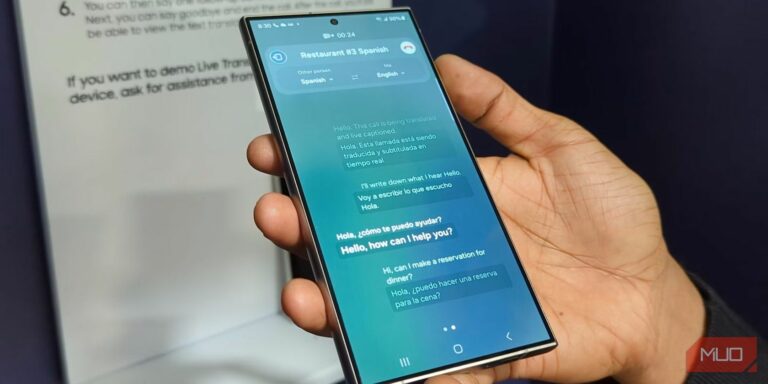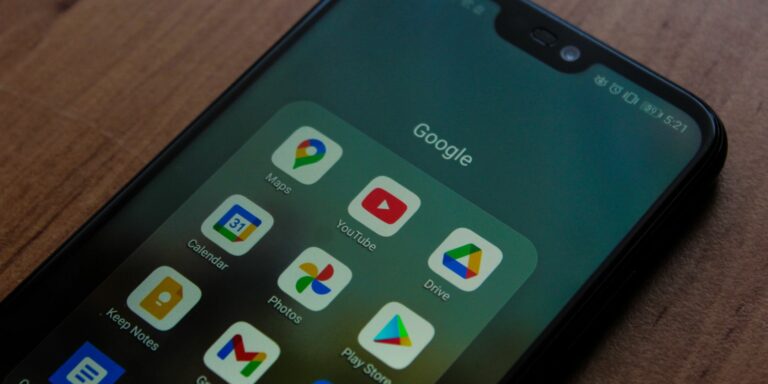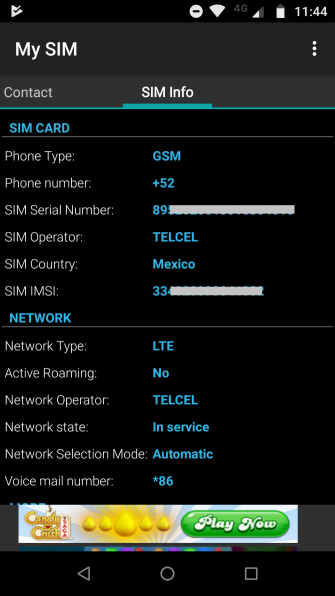Как использовать Magic Eraser на телефоне Pixel для удаления ненужных объектов с ваших фотографий
Magic Eraser — одна из самых умных функций на телефонах Pixel, которая гарантирует, что фотобомбардировщики больше никогда не испортят ваши фотографии.
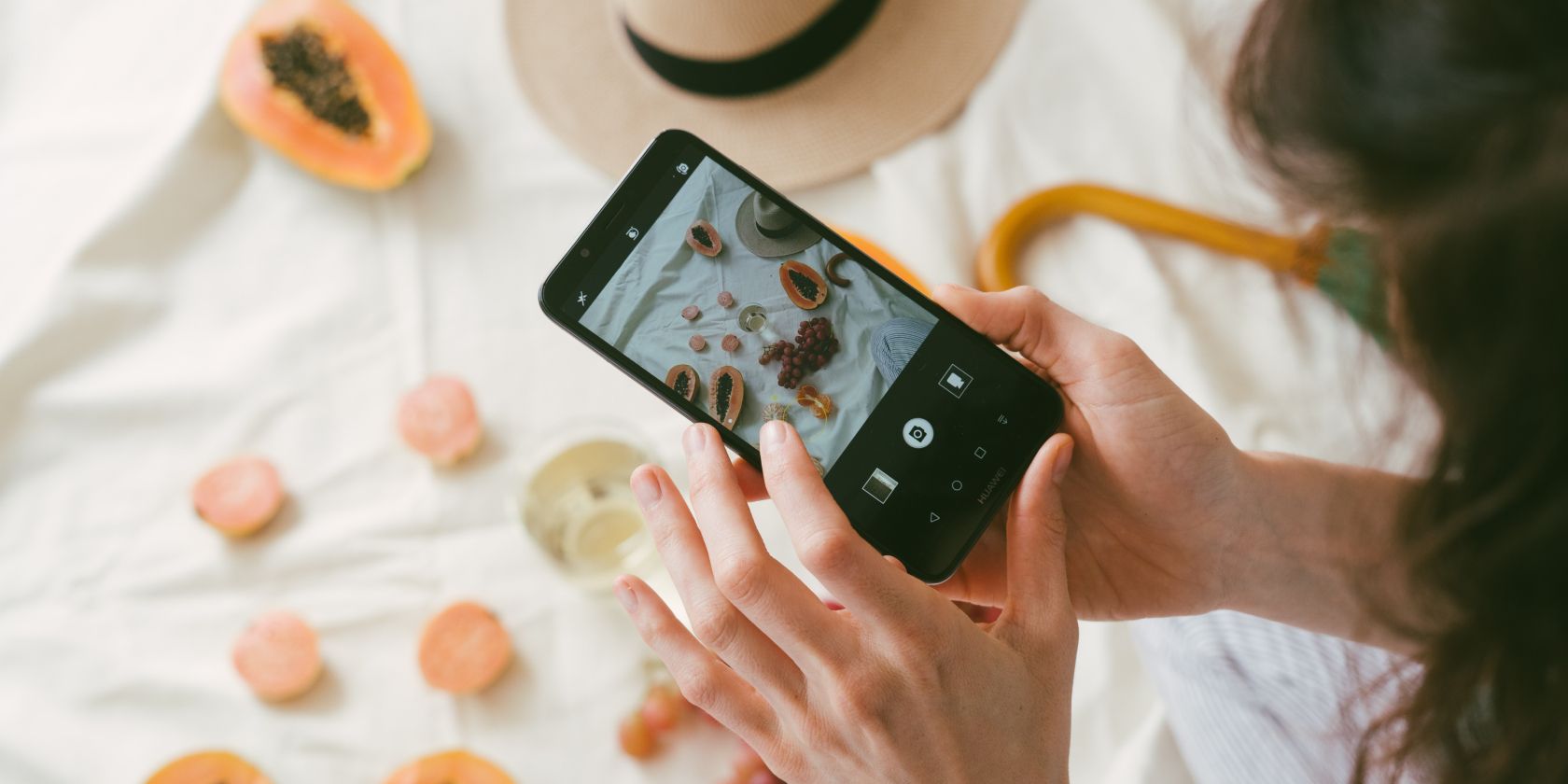
Нежелательные объекты или фотобомбардировщики могут испортить ваши фотографии. Хорошо, что вы можете удалить их с любого изображения. Несколько лет назад для этого вам нужно было освоить специальные инструменты для редактирования фотографий, такие как Photoshop.
Но не больше. Если у вас есть какой-либо из последних смартфонов Google Pixel, вы можете легко удалить любые ненужные объекты с изображения без суеты, используя инструмент, известный как Magic Eraser. Мы покажем вам, как это сделать.
Программы для Windows, мобильные приложения, игры - ВСЁ БЕСПЛАТНО, в нашем закрытом телеграмм канале - Подписывайтесь:)
Что такое волшебный ластик?
Google представил Magic Eraser в Google Фото с запуском серии Pixel 6. Magic Eraser — отличный инструмент для удаления фотобомбардировщиков и нежелательных объектов, но он доступен не на всех телефонах Pixel или на других устройствах Android.
Magic Eraser доступен только на устройствах серий Pixel 6 и 7 (включая Pixel 6a), хотя Google Фото доступен на всех смартфонах Android и iOS. Хорошей новостью является то, что если у вас есть более старое устройство от Google или любого другого стороннего производителя Android, вы можете получить ту же функциональность, используя альтернативы Magic Eraser.
Кроме того, вы можете стереть ненужные объекты с помощью эксклюзивного инструмента Samsung Object Eraser, если у вас есть телефон Samsung Galaxy.
Как удалить ненужные объекты с изображений с помощью Magic Eraser
Инструмент Magic Eraser в Google Фото не требует от вас специальных навыков редактирования фотографий. Он также работает в автономном режиме, и вы можете использовать его на старых изображениях, даже на тех, которые не были сняты на смартфон Pixel.
Чтобы начать, выполните следующие действия:
- В Google Фото найдите фотографию с нежелательным объектом или фотобомбером и нажмите, чтобы открыть ее.
- Нажмите «Изменить» в нижней строке меню. Прокрутите доступные параметры и выберите Инструменты.
- Нажмите «Волшебный ластик». Google Фото автоматически попытается найти нежелательные объекты.
- Если Google автоматически определяет, что вы хотите удалить, нажмите «Стереть все», чтобы удалить выделенные объекты. Затем нажмите «Готово», чтобы закончить, и выберите «Сохранить копию», чтобы сохранить изображение.
- Если Google Фото не может идентифицировать объекты, которые вы хотите удалить, вы можете сделать это вручную, нарисовав пальцем ненужную вещь или фотобомбардировщик. Google Фото мгновенно удалит объект. Удалив все, нажмите «Готово» > «Сохранить копию».
При необходимости вы можете использовать Magic Eraser несколько раз на одном и том же изображении. Если объект не удаляется идеально с первого раза, повторите процесс, зарисовывая все оставшиеся части, чтобы привести его в порядок.
Не позволяйте фотобомбардировщикам испортить ваши удивительные фотографии
Отличные фотографии случаются редко, а нежелательные объекты или фотобомбардировщики могут все испортить, когда они это сделают. Если у вас есть Pixel 6 или Pixel 7, выполните описанные выше шаги, чтобы мгновенно удалить ненужные объекты с изображений.
Magic Eraser — это лишь одна из многих замечательных функций, которые помогают предоставить устройствам Pixel, возможно, лучшие возможности камеры, которые вы найдете на любом смартфоне.